Windows10设置自动关闭显示器的时间以节约用电
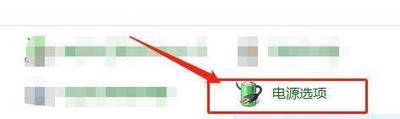
一、通过控制面板设置
- 打开控制面板
- 双击桌面控制面板图标,打开控制面板,在其中找到并点击选择“硬件和声音”。
- 进入电源选项
- 在硬件和声音界面,找到并点击“电源选项”。
- 选择关闭显示器时间设置
- 在电源选项界面,点击左侧面板上的“选择关闭显示器的时间”。
- 设定时间
- 在编辑计划设置界面,点击关闭显示器后面的向下箭头,在里面点击选择自己认为适合自己的时间段。
- 保存设置
- 设置完成后,点击底部“保存修改”按钮即可。
二、通过系统设置
- 打开系统设置
- 点击左下角的开始菜单,并选择设置,再点击第一个图标系统,进入系统设置。
- 进入电源选项
- 在系统众多选项中,选择电源选项。
- 设置关闭显示器时间
- 在电源选项中,选择关闭显示器的时间,并设置屏幕自动关闭的时间,选择一个适合自己使用情况的时间。
如果设置后没有生效,或许有可能是某些程序使系统保持运行状态,可以按Win键+D最小化所有程序再试试看。
本篇文章所含信息均从网络公开资源搜集整理,旨在为读者提供参考。尽管我们在编辑过程中力求信息的准确性和完整性,但无法对所有内容的时效性、真实性及全面性做出绝对保证。读者在阅读和使用这些信息时,应自行评估其适用性,并承担可能由此产生的风险。本网站/作者不对因信息使用不当或误解而造成的任何损失或损害承担责任。
